android中sharp的使用
Android之Spinner用法详解

Android之Spinner⽤法详解⽬录⼀、Spinner的两种展⽰样式⼆、Spinner相关⽅法三、Spinner⽤法举例XML布局⽂件activity_main.xml选中⽂字样式item_select.xml列表其他⽂字样式item_dropdown.xmlJava代码MainActivity.java四、dropdown模式下的列表分割线⼀、Spinner的两种展⽰样式下拉列表的展⽰⽅式有两种,⼀种是在当前下拉框的正下⽅展⽰列表,此时把spinnerMode属性设置为dropdown;另⼀种是在页⾯中部以对话框形式展⽰列表,此时把SpinnerMode属性设置为dialog。
⼆、Spinner相关⽅法setPrompt:设置标题⽂字。
setAdapter:设置下拉列表的适配器。
setSelection:设置当前选中哪项。
注意该⽅法要在setAdapter⽅法之后调⽤。
setOnItemSelectedListener:设置下拉列表的选择监听器,该监听器要实现接⼝OnItemSelectedListener。
三、Spinner⽤法举例XML布局⽂件activity_main.xml<?xml version="1.0" encoding="utf-8"?><LinearLayout xmlns:android="/apk/res/android"android:layout_width="match_parent"android:layout_height="match_parent"android:orientation="vertical"><Spinnerandroid:layout_width="200dp"android:id="@+id/spinner"android:layout_height="wrap_content"android:layout_gravity="center_horizontal"android:spinnerMode="dropdown"android:dropDownVerticalOffset="45dp"android:background="@null"/></LinearLayout>选中⽂字样式item_select.xml<?xml version="1.0" encoding="utf-8"?><TextView xmlns:android="/apk/res/android"android:layout_width="match_parent"android:layout_height="45dp"android:background="@android:color/holo_blue_dark"android:textSize="14sp"android:textColor="@android:color/holo_red_light"android:gravity="center"/>列表其他⽂字样式item_dropdown.xml<?xml version="1.0" encoding="utf-8"?><TextView xmlns:android="/apk/res/android"android:layout_width="match_parent"android:layout_height="45dp"android:textColor="@android:color/black"android:textSize="14sp"android:gravity="center"/>Java代码MainActivity.javapublic class MainActivity extends AppCompatActivity{private String[] starArray = {"⽔星","⾦星","地球","⽕星","⽊星","⼟星"};@Overrideprotected void onCreate(Bundle savedInstanceState) {super.onCreate(savedInstanceState);setContentView(yout.activity_main);initSpinner();}private void initSpinner(){//声明⼀个下拉列表的数组适配器ArrayAdapter<String> starAdapter = new ArrayAdapter<String>(this,yout.item_select,starArray);//设置数组适配器的布局样式starAdapter.setDropDownViewResource(yout.item_dropdown);//从布局⽂件中获取名叫sp_dialog的下拉框Spinner sp = findViewById(R.id.spinner);//设置下拉框的标题,不设置就没有难看的标题了sp.setPrompt("请选择⾏星");//设置下拉框的数组适配器sp.setAdapter(starAdapter);//设置下拉框默认的显⽰第⼀项sp.setSelection(0);//给下拉框设置选择监听器,⼀旦⽤户选中某⼀项,就触发监听器的onItemSelected⽅法sp.setOnItemSelectedListener(new MySelectedListener());}class MySelectedListener implements AdapterView.OnItemSelectedListener{@Overridepublic void onItemSelected(AdapterView<?> adapterView, View view, int i, long l) {Toast.makeText(MainActivity.this,"您选择的是:"+starArray[i],Toast.LENGTH_SHORT).show();}@Overridepublic void onNothingSelected(AdapterView<?> adapterView) {}}}四、dropdown模式下的列表分割线只需要在style中添加如下代码即可添加样式<style name="XSpinnerStyle" parent="android:Widget.ListView.DropDown"><!-- 分隔线颜⾊ --><item name="android:divider">#000000</item><item name="android:dividerHeight">1dp</item></style>然后在AppTheme中调⽤<item name="android:dropDownListViewStyle">@style/XSpinnerStyle</item>但注意,该分割线只有是dropdown样式时才会显⽰到此这篇关于Android之Spinner⽤法详解的⽂章就介绍到这了,更多相关Android之Spinner⽤法内容请搜索以前的⽂章或继续浏览下⾯的相关⽂章希望⼤家以后多多⽀持!。
cefsharp用法
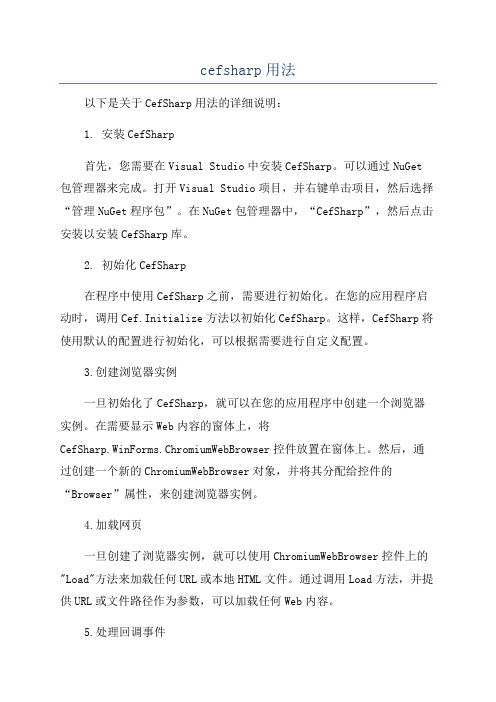
cefsharp用法以下是关于CefSharp用法的详细说明:1. 安装CefSharp首先,您需要在Visual Studio中安装CefSharp。
可以通过NuGet 包管理器来完成。
打开Visual Studio项目,并右键单击项目,然后选择“管理NuGet程序包”。
在NuGet包管理器中,“CefSharp”,然后点击安装以安装CefSharp库。
2. 初始化CefSharp在程序中使用CefSharp之前,需要进行初始化。
在您的应用程序启动时,调用Cef.Initialize方法以初始化CefSharp。
这样,CefSharp将使用默认的配置进行初始化,可以根据需要进行自定义配置。
3.创建浏览器实例一旦初始化了CefSharp,就可以在您的应用程序中创建一个浏览器实例。
在需要显示Web内容的窗体上,将CefSharp.WinForms.ChromiumWebBrowser控件放置在窗体上。
然后,通过创建一个新的ChromiumWebBrowser对象,并将其分配给控件的“Browser”属性,来创建浏览器实例。
4.加载网页一旦创建了浏览器实例,就可以使用ChromiumWebBrowser控件上的"Load"方法来加载任何URL或本地HTML文件。
通过调用Load方法,并提供URL或文件路径作为参数,可以加载任何Web内容。
5.处理回调事件CefSharp提供了许多事件和回调函数,允许您在与Web内容进行交互的过程中触发自定义操作。
您可以订阅这些事件,以便在特定事件发生时执行一些自定义代码。
例如,可以订阅OnBeforeBrowse事件来捕获所有页面导航的“准备加载”事件。
6. 执行JavaScript7.自定义浏览器配置CefSharp允许您在初始化时配置许多选项。
通过创建实现IWebBrowserSettings接口的自定义类,您可以设置不同的浏览器行为。
例如,通过禁用JavaScript,您可以在浏览器中禁用对特定网站上的脚本的支持。
android crop用法
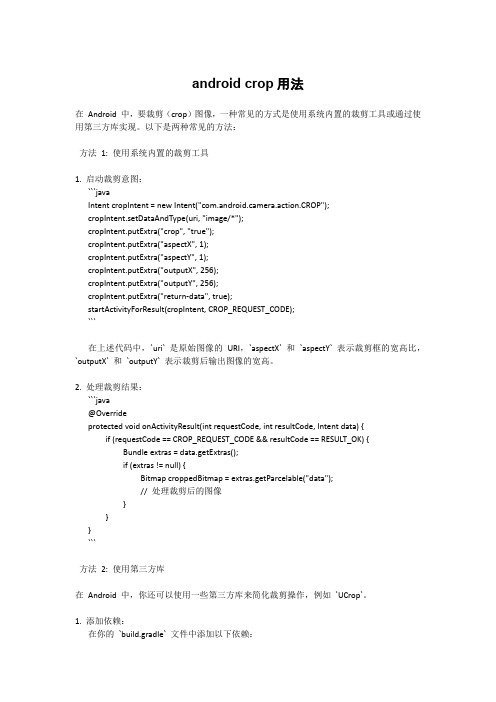
android crop用法在Android 中,要裁剪(crop)图像,一种常见的方式是使用系统内置的裁剪工具或通过使用第三方库实现。
以下是两种常见的方法:方法1: 使用系统内置的裁剪工具1. 启动裁剪意图:```javaIntent cropIntent = new Intent("com.android.camera.action.CROP");cropIntent.setDataAndType(uri, "image/*");cropIntent.putExtra("crop", "true");cropIntent.putExtra("aspectX", 1);cropIntent.putExtra("aspectY", 1);cropIntent.putExtra("outputX", 256);cropIntent.putExtra("outputY", 256);cropIntent.putExtra("return-data", true);startActivityForResult(cropIntent, CROP_REQUEST_CODE);```在上述代码中,`uri` 是原始图像的URI,`aspectX` 和`aspectY` 表示裁剪框的宽高比,`outputX` 和`outputY` 表示裁剪后输出图像的宽高。
2. 处理裁剪结果:```java@Overrideprotected void onActivityResult(int requestCode, int resultCode, Intent data) {if (requestCode == CROP_REQUEST_CODE && resultCode == RESULT_OK) {Bundle extras = data.getExtras();if (extras != null) {Bitmap croppedBitmap = extras.getParcelable("data");// 处理裁剪后的图像}}}```方法2: 使用第三方库在Android 中,你还可以使用一些第三方库来简化裁剪操作,例如`UCrop`。
sharpdesk mobile v2.1 操作手册(android)说明书

Sharpdesk Mobile V2.1 操作手册适用于Android设备夏普株式会社目录1概述 (4)2使用注意点 (5)3安装和启动 (6)4打印机/扫描仪设置 (7)4.1在本程序记录打印机/扫描仪 (7)4.1.1查找打印机/扫描仪 (8)4.1.2手动添加打印机/扫描仪 (9)4.2查看和编辑打印机/扫描仪信息 (11)4.3移动或删除列表中的打印机/扫描仪 (13)4.3.1重排打印机/扫描仪列表 (14)4.3.2删除打印机/扫描仪 (14)5用户设置 (15)6应用程序设置 (17)7邮件设置 (19)8扫描 (21)8.1从移动设备扫描 (23)8.2从扫描仪操作面板扫描 (30)9打印 (31)9.1打印保存的文档 (31)9.1.1打印加密的PDF文件 (37)9.2打印照片图像 (39)9.3打印WEB页面 (40)9.4打印邮件 (42)9.4.1添加打印文件 (44)10附加到邮件 (46)11发送到应用程序 (48)12文件管理 (50)12.1修改文件/文件夹列表 (51)12.2搜索文件/文件夹 (53)12.3预览文件 (55)12.4重命名文件/文件夹 (57)12.5移动文件/文件夹 (59)12.6删除文件/文件夹 (61)12.7创建文件夹 (63)13从外部应用程序打印 (64)1概述本产品是具有以下功能的一款应用程序:●从扫描仪接收、预览和存储扫描文档至您的移动设备。
●打印储存在您移动设备中的文档和照片、您移动设备中接收的邮件以及从移动设备上浏览的网页到您的打印机。
●附加扫描文档到邮件,或者发送文档到您移动设备中的其他已安装程序。
2使用注意点●企划和说明书经常会在无通知的情况下更改。
●请从以下支持网站中获得本程序的最新信息。
/products/copier/docu_solutions/mobile/sharpdesk_mobile/●您的移动设备必须连接到无线网络。
android studio 中scanner类用法

android studio 中scanner类用法一、概述Scanner类是Android Studio中用于扫描项目资源文件的一种重要工具。
它能够快速定位并识别项目中的各种资源,如XML布局文件、图片、字符串资源等。
通过使用Scanner类,开发者可以轻松地管理和操作这些资源。
二、基本用法在Android Studio中,Scanner类的使用非常简单。
通常,我们只需要在项目的根目录下创建一个Scanner配置文件(通常是.gradle 文件),然后指定扫描的资源目录和规则即可。
以下是一个基本的Scanner配置文件示例:```rubyapply plugin: 'resource-scanner'resourceScanning {enable {scanInterval = 1scanResources {include '**/*'exclude '**/node_modules/**'}}}```在上述示例中,我们启用了Scanner插件,并设置了扫描间隔为1,同时指定了扫描资源的目录和排除规则。
通过这种方式,Android Studio会自动扫描指定目录下的所有资源文件,并将其归类到相应的资源分类中。
三、高级用法Scanner类提供了许多高级功能,可以帮助开发者更有效地管理和操作资源。
以下是一些常用的高级用法:1. 自定义扫描规则:开发者可以根据自己的需求,通过编写扫描规则文件(.scannerrule)来自定义扫描规则。
例如,可以指定只扫描特定的XML布局文件,或者忽略某些特定的资源类型。
2. 实时扫描:可以通过设置Scanner的实时扫描选项,让Android Studio在开发过程中实时更新资源分类。
这对于调试和修改资源非常有用。
3. 导入导出资源:Scanner类提供了导入和导出资源的接口,可以帮助开发者将资源从一种格式转换为另一种格式,或者将资源备份和分享。
xamarin zxing 例子

xamarin zxing 例子Xamarin是一种跨平台移动应用程序开发工具,而ZXing是一个开源的二维码扫描库。
结合使用Xamarin和ZXing可以实现在移动应用中扫描二维码的功能。
在下面的例子中,我将展示如何在Xamarin中使用ZXing库来实现二维码扫描功能。
首先,你需要在Xamarin中创建一个新的移动应用项目。
然后,你需要在你的Xamarin项目中安装.Mobile这个NuGet包。
你可以在Visual Studio中的NuGet包管理器中搜索并安装这个包,或者在命令行中使用nuget install命令来安装它。
安装完ZXing库之后,你需要在你的Xamarin页面中添加一个按钮,当用户点击这个按钮时,会打开相机并开始扫描二维码。
你可以在按钮的点击事件处理程序中编写代码来实现这个功能。
以下是一个简单的示例:csharp.using ZXing.Mobile;using Xamarin.Forms;namespace YourAppName.{。
public partial class MainPage : ContentPage.{。
public MainPage()。
{。
InitializeComponent();}。
private async void ScanButton_Clicked(object sender, EventArgs e)。
{。
var scanner = new MobileBarcodeScanner();var result = await scanner.Scan();if (result != null)。
{。
// 处理扫描结果。
await DisplayAlert("扫描结果", result.Text, "OK");}。
}。
}。
}。
在这个示例中,我们创建了一个按钮,并在按钮的点击事件处理程序中创建了一个MobileBarcodeScanner对象。
利用mm命令编译Android模块
在Android开发过程中,当我们只需要编译某个修改过的模块时,使用mm命令可以使你不用编译整个Android项目,而只需单独编译该模块即可,这样速度是不是很快呢?具体的步骤如下:1. 在Android源代码目录下:[c-sharp]view plaincopy1cd mydroid2source build/envsetup.sh也可以将source ~/mydroid/build/envsetup.sh放到~/.bashrc中,这样每次打开shell时就会自动运行该脚本。
2. 在shell中使用help命令查看可以运行的命令[c-sharp]view plaincopy3# help4Invoke ". build/envsetup.sh" from your shell to add the following functions to your environment:5- croot: Changes directory to the top of the tree.6- m: Makes from the top of the tree.7- mm: Builds all of the modules in the current directory.8- mmm: Builds all of the modules in the supplied directories.9- cgrep: Greps on all local C/C++ files.10- jgrep: Greps on all local Java files.11- resgrep: Greps on all local res/*.xml files.12- godir: Go to the directory containing a file.1314Look at the source to view more functions. The complete list is:15add_lunch_combo cgrep check_product check_variant choosecombo chooseproduct choosetype choosevariant cproj croot findmakefile gdbclient get_abs_build_var getbugreports get_build_var getprebuilt gettop godir help isviewserverstarted jgreplunch m mm mmm pid printconfig print_lunch_menu resgrep runhat runtest set_java_home setpaths set_sequence_number set_stuff_for_environment settitle smoketeststartviewserver stopviewserver systemstack tapas tracedmdump可以看到mm命令,意思是编译当前文件夹下的所有模块。
Android使用RecyclerViewSnapHelper详解
Android使⽤RecyclerViewSnapHelper详解简介RecyclerView在24.2.0版本中新增了SnapHelper这个辅助类,⽤于辅助RecyclerView在滚动结束时将Item对齐到某个位置。
特别是列表横向滑动时,很多时候不会让列表滑到任意位置,⽽是会有⼀定的规则限制,这时候就可以通过SnapHelper来定义对齐规则了。
SnapHelper是⼀个抽象类,官⽅提供了⼀个LinearSnapHelper的⼦类,可以让RecyclerView滚动停⽌时相应的Item停留中间位置。
25.1.0版本中官⽅⼜提供了⼀个PagerSnapHelper的⼦类,可以使RecyclerView像ViewPager⼀样的效果,⼀次只能滑⼀页,⽽且居中显⽰。
这两个⼦类使⽤⽅式也很简单,只需要创建对象之后调⽤attachToRecyclerView()附着到对应的RecyclerView对象上就可以了。
new LinearSnapHelper().attachToRecyclerView(mRecyclerView);//或者new PagerSnapHelper().attachToRecyclerView(mRecyclerView);原理剖析Fling操作⾸先来了解⼀个概念,⼿指在屏幕上滑动RecyclerView然后松⼿,RecyclerView中的内容会顺着惯性继续往⼿指滑动的⽅向继续滚动直到停⽌,这个过程叫做Fling。
Fling操作从⼿指离开屏幕瞬间被触发,在滚动停⽌时结束。
三个抽象⽅法SnapHelper是⼀个抽象类,它有三个抽象⽅法:public abstract int findTargetSnapPosition(LayoutManager layoutManager, int velocityX, int velocityY)该⽅法会根据触发Fling操作的速率(参数velocityX和参数velocityY)来找到RecyclerView需要滚动到哪个位置,该位置对应的ItemView就是那个需要进⾏对齐的列表项。
sharpdevelop用法
SharpDevelop是一款开源的.NET开发工具,主要用于C#语言的开发。
它提供了一个集成开发环境(IDE),包括代码编辑器、调试器、代码提示、版本控制等工具,使得开发者可以更高效地进行C#应用程序的开发。
以下是SharpDevelop的一些主要用法:1. 创建新项目:SharpDevelop提供了一个直观的项目创建向导,可以帮助开发者快速创建新的C#项目。
通过选择项目类型(如控制台应用程序、Windows窗体应用程序、Web应用程序等)、设置项目名称和位置,即可开始创建一个新的项目。
2. 编辑代码:SharpDevelop的代码编辑器提供了语法高亮、智能代码完成、代码折叠等功能,帮助开发者更高效地编写代码。
此外,编辑器还支持多种代码格式,如XML、HTML等,方便开发者在不同场景下进行代码编写。
3. 调试程序:SharpDevelop内置了一个强大的调试器,可以帮助开发者调试程序中的错误。
开发者可以通过设置断点、查看变量值、步进执行等方式,深入了解程序的运行过程。
4. 资源管理:SharpDevelop提供了资源管理器,可以帮助开发者组织和管理项目中的资源文件(如图像、音频、文本等)。
开发者可以在资源管理器中查看、编辑和组织资源,以便在程序中使用。
5. 版本控制:SharpDevelop支持多种版本控制工具(如Git、Subversion等),可以帮助开发者进行代码的版本控制和协作开发。
通过版本控制工具,开发者可以轻松地跟踪代码的变更历史、合并不同版本的代码,以及解决冲突等问题。
6. 集成测试:SharpDevelop提供了集成测试工具,可以帮助开发者编写和运行单元测试和集成测试。
开发者可以使用SharpTestLib库编写测试用例,并使用SharpDevelop的测试运行器来运行测试并查看结果。
在使用SharpDevelop进行开发时,开发者需要注意以下几点:1. 学习C#语言:使用SharpDevelop进行开发,需要具备一定的C#语言基础。
Sharp SH7228U 手机 说明书
简介感谢您选择新款Sharp SH7228U手机。
关于本用户手册本用户手册可助您快速、有效地了解手机的各项功能及操作方法。
注意• 本公司郑重建议您单独存放所有重要资料的 书面记录。
某些情况下,电子储存器中保存 的资料可能会丢失或更改。
因此,无论因使 用不当、维修、缺陷、电池更换、使用过期 电池或其他任何原因而造成的资料丢失及无 法使用等情况,本公司概不负责。
• 对于第三方因使用本产品及其任何功能造成 的经济损失或索赔,如信用卡号码被盗、储 存的资料丢失或变更等,无论直接或间接原 因,本公司概不负责。
• 所有公司和(或)产品名称均为其相应拥有 者的商标和(或)注册商标。
• 本用户手册中的画面版式可能与实际版式有 所不同。
• 本用户手册中的资讯如有变更,恕不另行通 知。
• 并非所有网络均能支持本用户手册中描述的 所有功能。
• 本公司对于从网络中下载的内容及资讯概不 负责。
• 某些情况下,手机屏幕可能会出现一些黑点 或亮点。
此现象不会对手机性能及使用产生 任何影响。
知识产权依照版权法规定,受版权(音乐、图片等)保护的资料的复制、变更和使用仅限于个人或私人用途。
若用户未拥有更大范围的版权或者未得到版权拥有者的明确同意而擅自复制、变更或使用以此方式制作或修订的复本,则视为违反版权法,版权拥有者有权索赔其损失。
为此,切勿非法使用受版权保护的资料。
12CP8 PATENTmicroSDHC 及 microSD 徽标是SD-3C, LCC 公司的商标。
蓝牙®名称及徽标是 Bluetooth SIG, Inc 公司的注册商标。
Sharp 在任何情况下使用该名称都是经过授权的。
其他商标和商品名称为其各自所有者所有。
本产品经MPEG-4 Visual Patent Portfolio License 授权,可由消费者用于个人及非商业用途,以 (1)遵循 MPEG-4 VideoStandard (“MPEG-4 Video”) 对视像进行编码及/或 (2)对从事个人与非商业活动的消费者所编码的,与/或从授权影像供应商处获得的 MPEG-4 Video 进行解码。
- 1、下载文档前请自行甄别文档内容的完整性,平台不提供额外的编辑、内容补充、找答案等附加服务。
- 2、"仅部分预览"的文档,不可在线预览部分如存在完整性等问题,可反馈申请退款(可完整预览的文档不适用该条件!)。
- 3、如文档侵犯您的权益,请联系客服反馈,我们会尽快为您处理(人工客服工作时间:9:00-18:30)。
android:shape的使用
Android中常常使用shape来定义控件的一些显示属性,今天看了一些shape的使用,对shape有了大体的了解,稍作总结:
先看下面的代码:
solid:实心,就是填充的意思
android:color指定填充的颜色
gradient:渐变
android:startColor和android:endColor分别为起始和结束颜色,
ndroid:angle是渐变角度,必须为45的整数倍。
另外渐变默认的模式为android:type="linear",即线性渐变,可以指定渐变为径向渐变,android:type="radial",径向渐变需要指定半径
android:gradientRadius="50"。
stroke:描边
android:width="2dp" 描边的宽度,android:color 描边的颜色。
我们还可以把描边弄成虚线的形式,设置方式为:
其中android:dashWidth表示'-'这样一个横线的宽度,android:dashGap表示之间隔开的距离。
corners:圆角
android:radius为角的弧度,值越大角越圆。
我们还可以把四个角设定成不同的角度,方法为:
这里有个地方需要注意,bottomLeftRadius是右下角,而不是左下角,记得别搞错了。
还有网上看到有人说设置成0dp无效,不过我在测试中发现是可以的,我用的是2.2,可能修复了这个问题吧,如果无效的话那就只能设成1dp了。
padding:间隔
这个就不用多说了,XML布局文件中经常用到。
大体的就是这样,以下是一个使用的具体示例:用在Selector中作为Button 的背景,分别定义了按钮的一般状态、获得焦点状态和按下时的状态,具体代码如下:
main.xml:
button_selector.xml:
运行效果如下图:一般状态:
获得焦点状态:
按下状态:。
